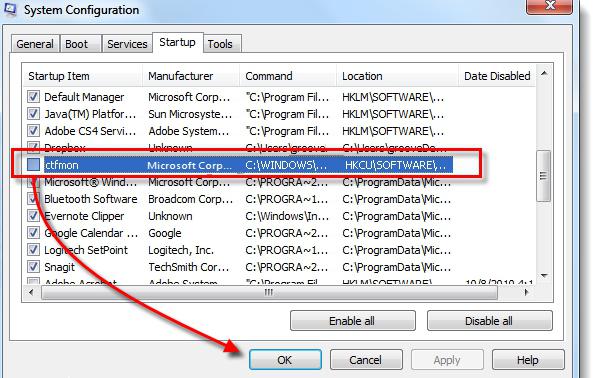Een van de belangrijkste tools voor degenen die ermee werkende tekst is de taalbalk. Hoe kan ik het herstellen in geval van verlies? Tegelijkertijd blijven alle noodzakelijke functies beschikbaar, maar bij het wisselen van lay-outs is het niet zichtbaar in welke op een bepaald moment de gebruiker werkt. U kunt het paneel retourneren met behulp van systeemtools.
Applicatie die verantwoordelijk is voor het weergeven van de taalbalk
Een van de Windows-systeemtoepassingen isCtfmon.exe. Dit is verantwoordelijk voor het feit dat de taalbalk verdwijnt. Als dit programma draait, geeft het betreffende paneel informatie weer over de gebruikte taal en lay-out.
De applicatie wordt gestart met een speciale registersleutel.
De eerste manier om de taalbalk te herstellen
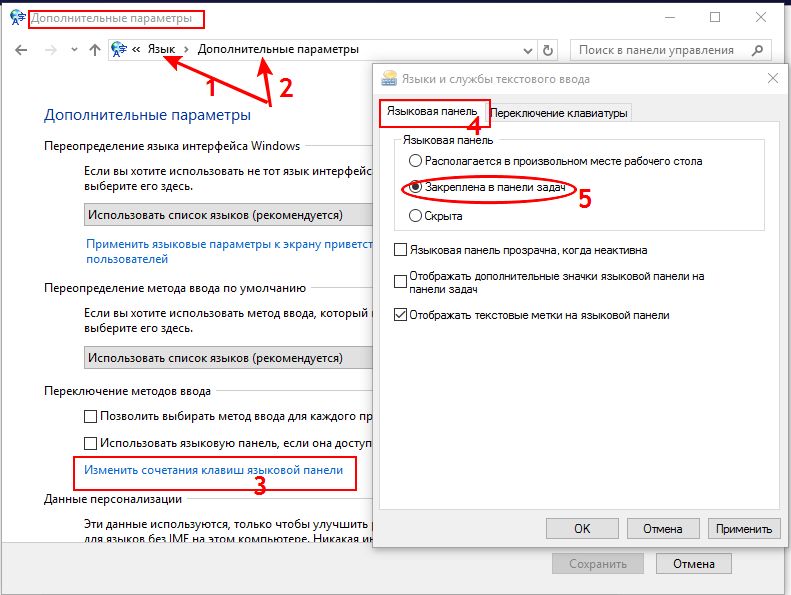
Om dit te doen, moet u het configuratiescherm gebruiken. Hier leest u hoe u de taalbalk stap voor stap terugkrijgt.
Klik in het configuratiescherm op het pictogram"Tong". Ga dan naar "Geavanceerde opties", er staat een vinkje bij "Gebruik de taalbalk". Het wordt ook voor het item "Gebruiken ... indien beschikbaar" geplaatst.
De parameters zijn geconfigureerd:
- vastzetten op de taakbalk is geselecteerd als zijn aanwezigheid in een permanente modus nodig is;
- Voor gebruikers die met multimedia-inhoud werken, is de ruimte op de monitor belangrijk, zodat ze deze instelling kunnen verbergen.
Tweede methode, hoe de taalbalk te herstellen

Het kan worden gebruikt als de bovenstaande methode niet werkte.
Als de taalbalk verdwenen is, heb je nodigcontroleer de opstartinstellingen. Als het er niet is, moet u het toevoegen door enkele vermeldingen in het register te corrigeren. U moet regedit uitvoeren via de opdrachtregel of door op de sneltoetsen Win + R te drukken en dit woord in te voeren in het venster dat verschijnt.
De overgang naar de HCU-tak is dan aan de gangSoftwareMicrosoftWindowsCurrentVersionRun. In het rechterveld wordt het contextmenu opgeroepen en wordt een stringparameter gemaakt. Er wordt een willekeurige naam aan toegekend. De volgende waarde wordt ingevoerd zodat er geen situatie is dat de taalbalk niet wordt weergegeven: ”ctfmon” = ”CTFMON.EXE”. De getoonde aanhalingstekens worden bij de tekst ingevoerd.
Na de genomen stappen moet u mogelijk het besturingssysteem opnieuw opstarten.
Met behulp van deze twee beschreven methoden kunt u de vraag beantwoorden hoe u de taalbalk kunt herstellen in relatie tot de betreffende OS-versies Vista, 7, 8.1.
Taakplanner starten
Systeemcrashes treden soms op in dit besturingssysteem. Als gevolg hiervan kunnen sommige systeemservices die verantwoordelijk zijn voor bepaalde acties, worden uitgeschakeld.
Hieronder zullen we bespreken hoe u de taalbalk kunt retourneren met behulp van deze methode:
- het contextmenu wordt opgeroepen via de snelkoppeling "Deze computer", daar wordt "Beheer" geselecteerd;
- in de zijbalk van het venster dat verschijnt, ga je naar "Services en toepassingen", en vervolgens naar "Services";
- de "Taakplanner" is te vinden in de lijst, waarop dubbelklikt;
- er wordt een venster geopend waarin de volgende parameters worden ingesteld: opstarttype - auto, status - in uitvoering; dan start de computer opnieuw op.
Na het laden van het besturingssysteem zou de taalbalk op de oorspronkelijke plaats moeten staan.
Ctfmon.exe uitvoeren in Windows XP
In de eerste NT-versie van het betreffende besturingssysteem kunt u dit programma op andere manieren uitvoeren. Het zou moeten werken om een situatie te vermijden waarin de taalbalk niet wordt weergegeven.
Het contextmenu wordt opgeroepen op de taakbalk, inerop wordt geklikt op "Taakbeheer". Ga in het geopende venster naar het menu "Bestand" - "Nieuwe taak". De naam van het programma wordt ingevoerd, de aangebrachte wijzigingen worden bevestigd.
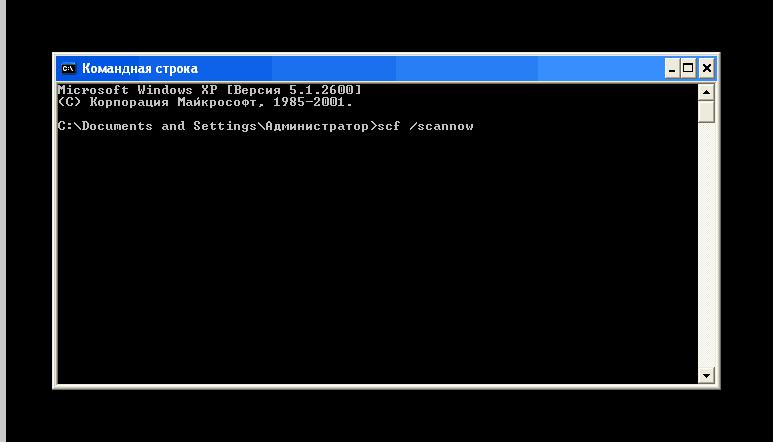
Windows is vatbaar voor virussen en onhandiggebruikersacties, waardoor het systeembestand van dit programma zou kunnen verdwijnen. In dit geval wordt de installatieschijf met het besturingssysteem in de drive gestoken, wordt een opdrachtregel geopend waarin de volgende tekst wordt ingevoerd: scf / ScanNow, waarna het einde van de scan wordt verwacht.
Met deze methode kunt u alles herstelleneerder verwijderde systeembestanden, inclusief degene die voor ons interessant zijn. Als de taalbalk is verdwenen, kunt u bovendien het bestand downloaden van internet of van een andere computer waarop hetzelfde besturingssysteem is geïnstalleerd.
In de meeste gevallen is dit voldoende om de taalbalk weer op zijn plaats te zetten.
De configuratieschermmethode in Windows XP

Hier moet u op het pictogram "Taal enregio. Normen ". Daar - de overgang naar het tabblad "Talen". Klik op de knop "Details". Op het tabblad "Parameters" controleren we de aanwezigheid van minimaal twee talen. Als er maar één is, moet u er nog minstens één toevoegen door op de knop met dezelfde naam te klikken.
In de "Invoertaal" die verschijnt, een van deze, die we mogelijk nodig hebben, en in het onderste veld wordt de lay-out die overeenkomt met deze taal geselecteerd. Klik onderaan in de "Parameters" op de knop "Taalbalk". Hier moet u het vakje naast het item "Toon de taalbalk op het bureaublad" aanvinken. We bevestigen de aangebrachte wijzigingen.
In dit geval, als de taalbalk is verdwenen voordat deze acties zijn uitgevoerd, moet deze op dezelfde plaats verschijnen nadat ze zijn uitgevoerd.
Methode met het register in Windows XP
Het wordt op dezelfde manier uitgevoerd als eerder beschreven.Het enige verschil is dat de waarde C: WINDOWSsystem32ctfmon.exe is. Dezelfde waarde kan worden ingevoerd in nieuwere versies. Daarna wordt opnieuw opgestart en staat de taalbalk op zijn rechtmatige plaats.
De taalbalk terugbrengen naar Windows 10

Eerst moet u proberen in te schakelen op het paneeltaken taalpictogram. Om dit te doen, open je de "Opties" van dit OS en daar ga je "Personalisatie" - "Taakbalk" - "Aan / uit. Systeempictogrammen", waarna de lijst de "Invoerindicator" bevat, die is ingesteld op positie.
Hoe de taalbalk terug te krijgen op dit besturingssysteem metControlepaneel? Ga ernaar toe in "Taal" - "Aanvullende parameters" - "Invoermethoden wisselen". Hier wordt een vinkje gemaakt voor "Gebruik ... indien beschikbaar", waarna je naar "Opties" gaat.
Hierbij worden de volgende punten opgemerkt:
- tekstlabels weergeven;
- vastgemaakt aan de taakbalk;
- extra pictogrammen weergeven.
Bovendien kan in deze versie van het besturingssysteem het herstel van het paneel in kwestie op dezelfde manier via het register worden uitgevoerd als hierboven beschreven.
Tot slot
Bij het beantwoorden van de vraag, hoe de taal te herstellenpaneel, moet u uitgaan van het feit dat het is hersteld met systeemmiddelen, voornamelijk met behulp van de register-editor of een eenvoudigere methode, door de instellingen van het bedieningspaneel toe te passen. U kunt ook de taakplanner gebruiken.